ps调出美女婚片柔美的清新色调
2022-12-25 23:10:13
来源/作者: /
己有:0人学习过
4.创建可选颜色调整图层,对红色进行调整,参数设置如图
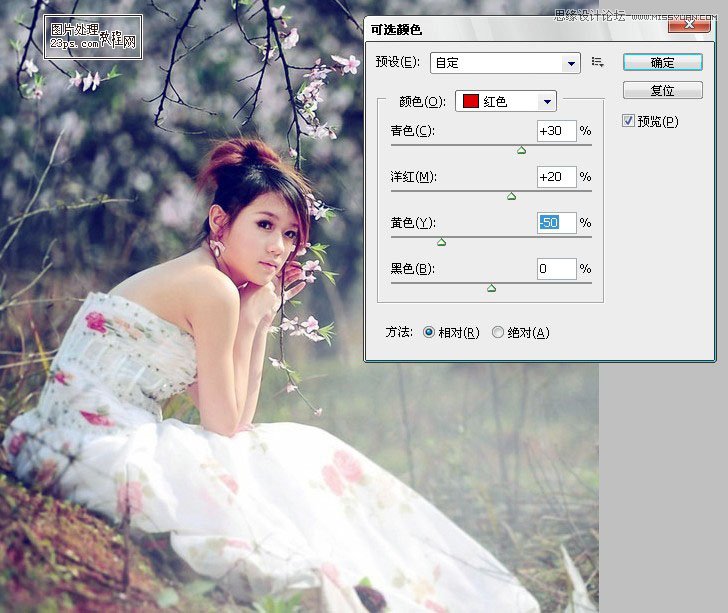
5.创建亮度/对比度调整图层,参数设置如图
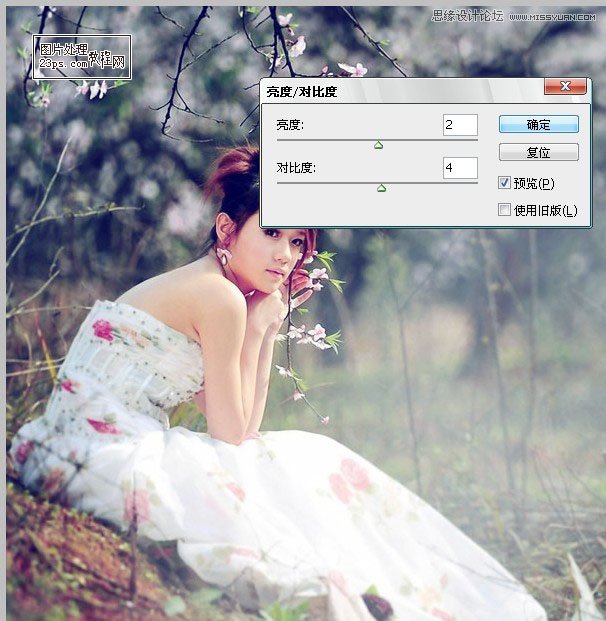
6.按Ctrl + Alt + Shift + E 盖印图层,执行:滤镜 > 模糊 > 动感模糊,角度设置为45度,距离设置为150,确定后把图层混合模式改为“柔光”,不透明度改为:30%
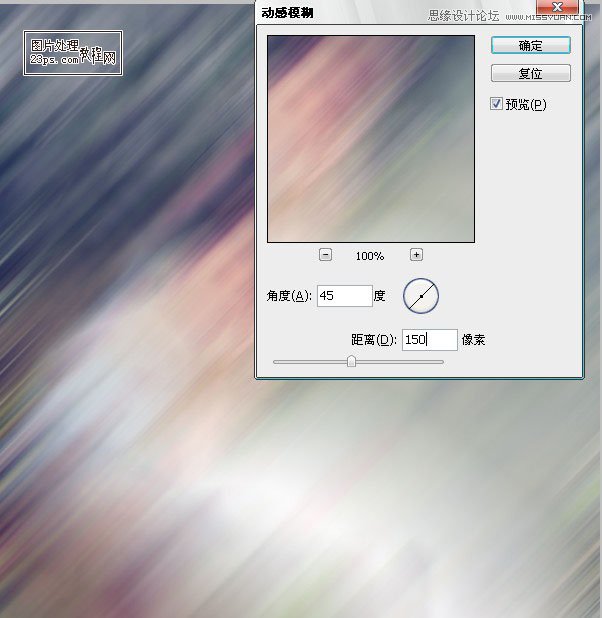
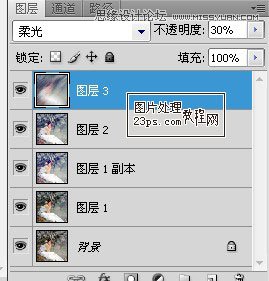
完成最终效果

上一篇:ps基础四步为图片调出时尚色调
下一篇:ps调出美女忧郁的灰橙调特效




























